Windows 8'den Xbox 360'a Xbox Müzik Nasıl Aktarılır
Daha önce de belirttiğimiz gibi, Microsoft Xbox'ı DuyurduMüzik ve dün Xbox 360 kullanıcılarına dağıtılıyor. Xbox Music, Zune'un daha önce Xbox ve Windows 7 kullanıcıları için mevcut olan yenilenmiş sürümüdür. Yeni hizmet Windows 8'de yerleşik olarak bulunur ve SmartGlass uygulamasıyla müzik, müzik çalma listelerinizi ve müzik videolarınızı oyun konsoluna aktarabilirsiniz.
Windows 8 SmartGlass Uygulamasını Yükleme
Cihazlar arasında akış gerçekleştirmeye başlamadan önce,ücretsiz SmartGlass uygulamasını yüklemeniz gerekir. Tabletinizi veya PC'nizi konsolunuzdaki filmler, TV şovları, müzik ve oyunlar için uzaktan kumandaya dönüştürmenizi sağlar. Aslında çok fazla işlevselliğe sahiptir ve bir Xbox kullanıcısıysanız indirdiğiniz ilk uygulamalardan biri olmalıdır.
Başlangıç ekranından Windows Mağazası'nı başlatın.

Mağaza açıldığında klavye kısayolunu kullanın Windows Tuşu + C veya dokunmatik ekranda sağ kenardan sola doğru hızlıca kaydırın ve Düğmeler çubuğundan Ara'yı seçin.
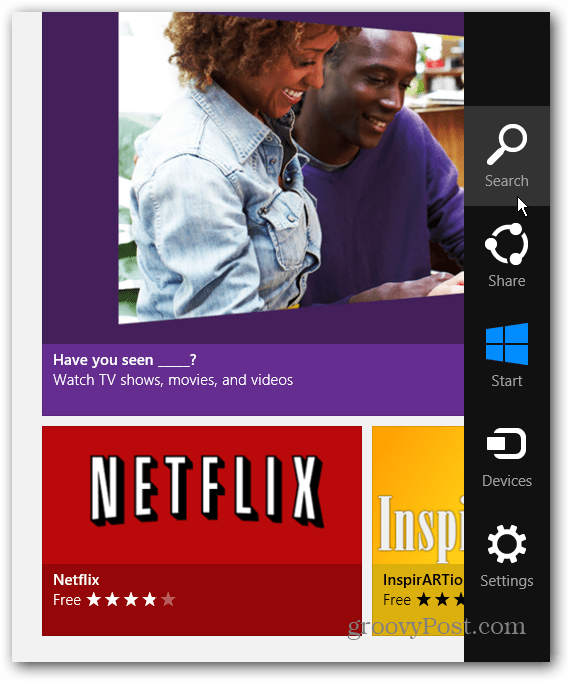
şimdi yazın: smartglass Windows Mağazası arama alanına girin ve Xbox SmartGlass'ı seçin.
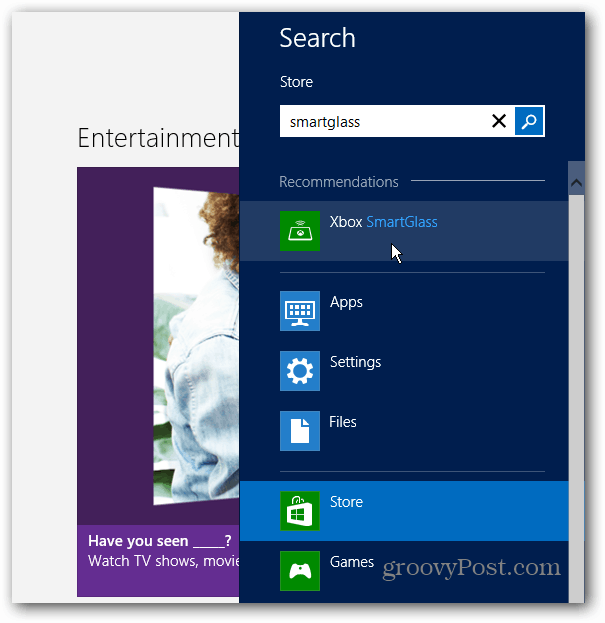
Uygulamanın bir özetini alırsınız, yükle'yi tıklayın.
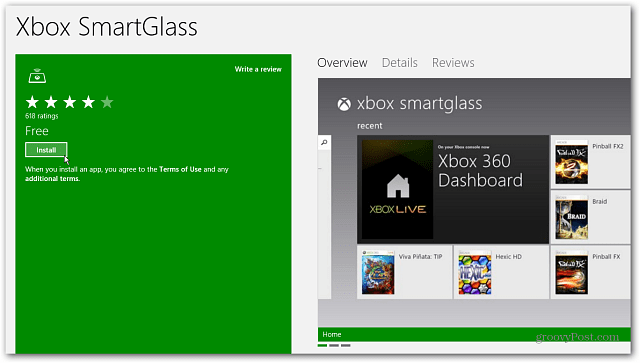
Yükleme tamamlandıktan sonra, Döşemesini Başlangıç ekranında bulacaksınız. Şimdi başlatabilirsiniz, ancak önce Xbox Müzik'i kurmaya bir göz atalım.
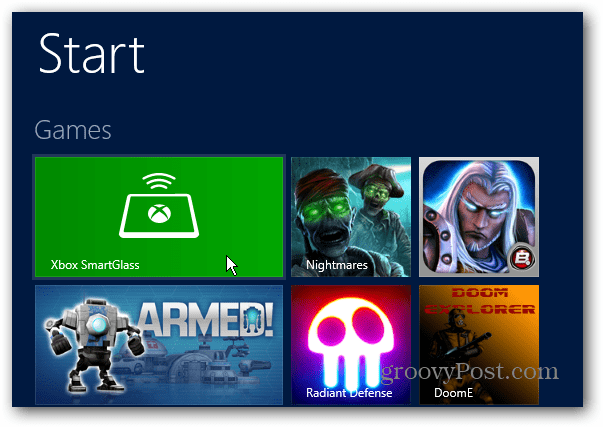
Windows 8'de Xbox Müzik Kurma
Xbox Müzik, yerel müziğinizi MyMasaüstündeki Müzik klasörü. En sevdiğiniz müziklerle dolu olduğundan emin olmak istersiniz. Müziğim klasörünüzü müziğin depolandığı arka uç ve Xbox Müzik'i çalmak için ön uç arabirim olarak düşünün.
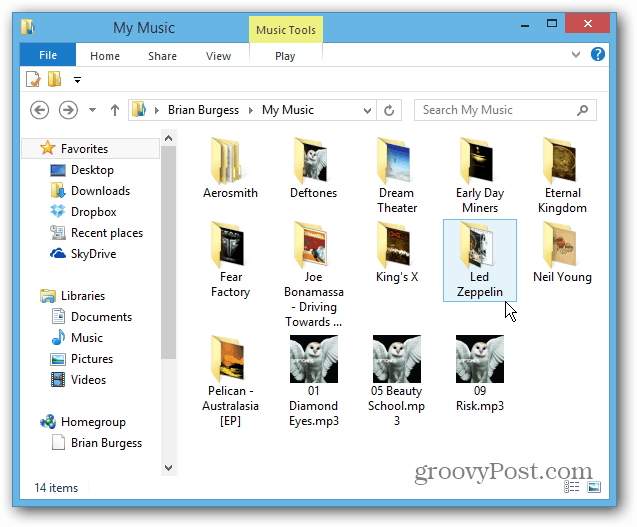
Windows 8 Başlangıç ekranından Xbox Müzik Uygulamasını başlatın.
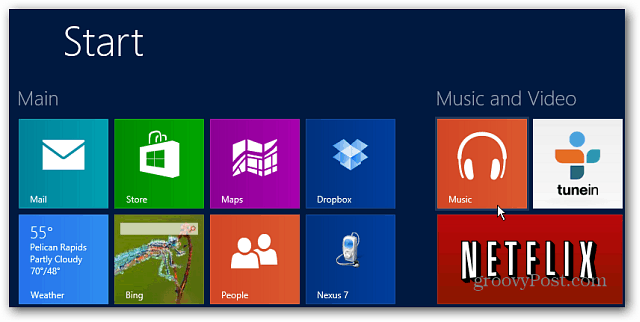
Uygulama açıldığında, Müziğim bölümünün altında albümlerinizi, şarkılarınızı ve çalma listelerinizi görmek için sola kaydırın.
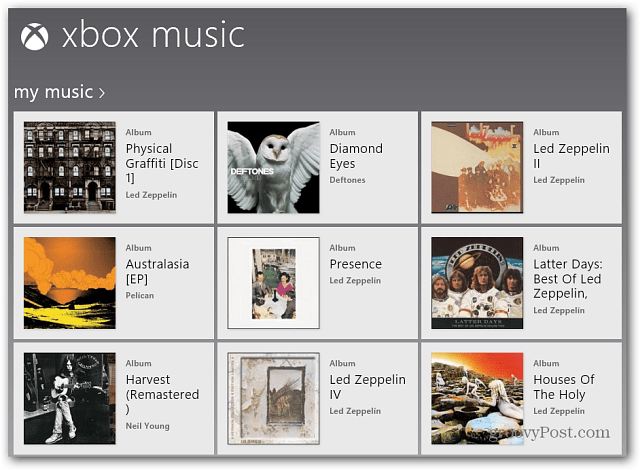
Müziğinizi Xbox 360'a Aktarın
Artık SmartGlass'ın kurulu ve müzik koleksiyonunuz hazır olduğuna göre, PC'nizden veya tabletinizden oyun konsoluna müzik gönderme zamanı. Dinlemek istediğiniz albümü seçin.
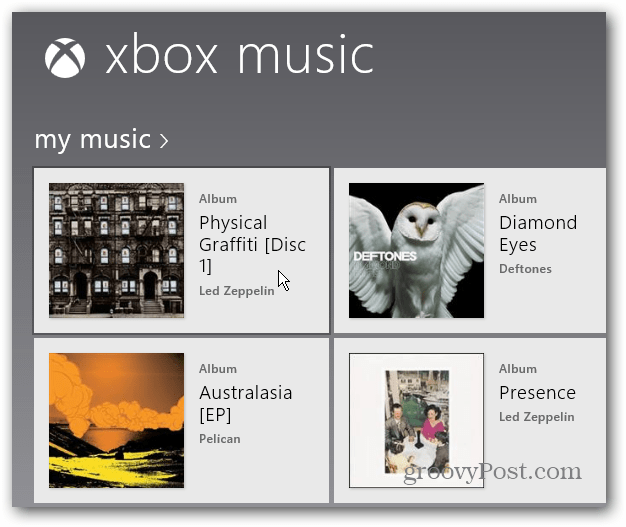
Ardından albümdeki şarkıları gösteren başka bir ekran açılır. Albüm kapağının altında Xbox 360'ta Oynat'ı tıklayın.
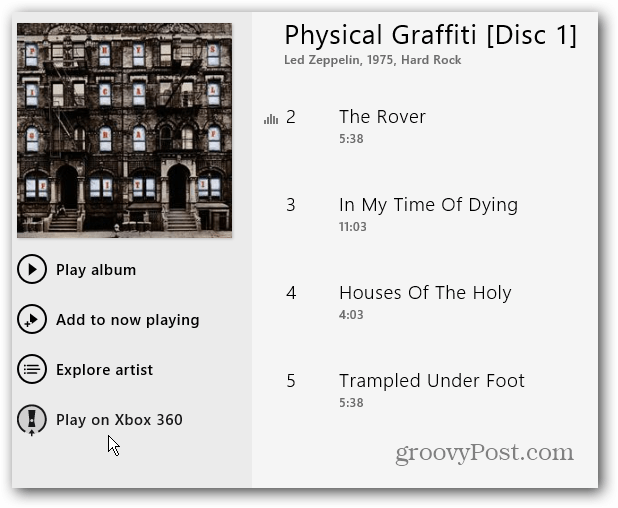
Not: İlk olarak SmartGlass'ı yüklemediyseniz, ihtiyacınız olduğunu belirten bu mesajı görürsünüz.
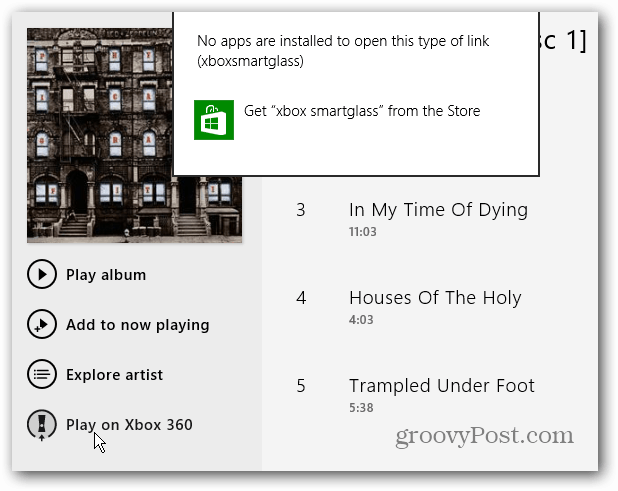
SmartGlass uygulaması açılır. Konsolunuzu açın ve Xbox SmartGlass Uygulamaları ve Oynatmanın AÇIK olarak ayarlandığından emin olmak için Ayarlar ve Bağlı Cihazlar'a gidin.
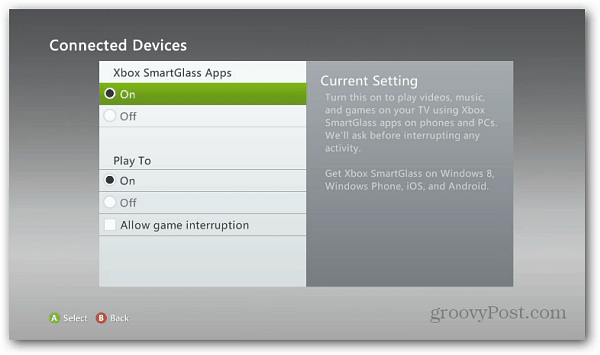
Ardından Windows 8 sisteminiz ve Xbox 360 arasındaki bağlantı kurulacaktır.
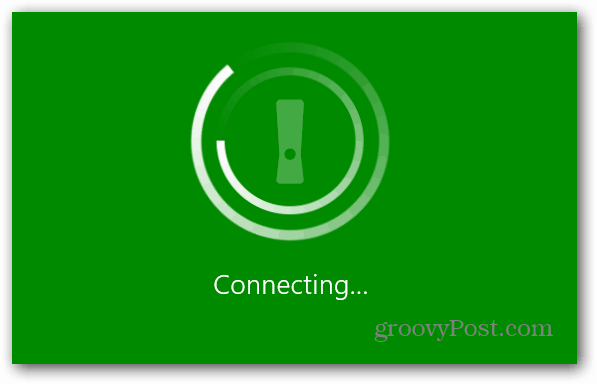
Müziğiniz Xbox 360'ınız üzerinden çalmaya başlayacak ve arka planda grubun veya sanatçının benzersiz resimlerinin yanı sıra şarkı ve albüm ayrıntıları ve albüm resmi de olacak.
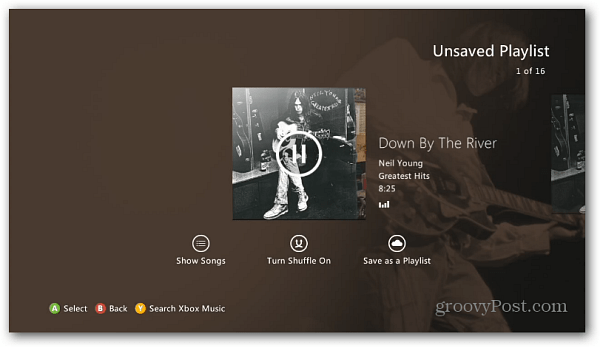
Oynatmayı bilgisayarınızdan Xbox Müzik uygulamasından kontrol edebilirsiniz. İşte size daha ayrıntılı biyografiler, incelemeler ve bir diskografi de veriyor.
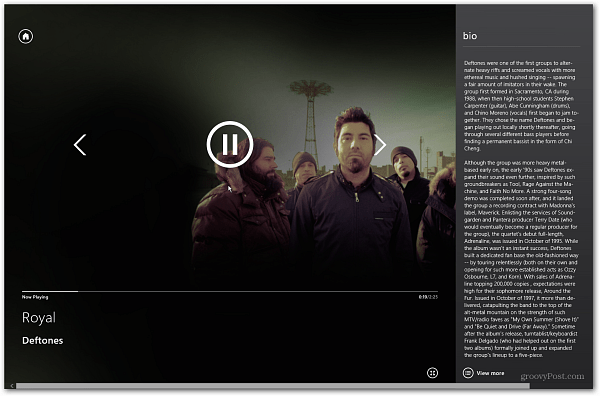
Veya konsoldan kontrol etmek için Xbox oyun kumandanızı veya uzaktan kumandanızı kullanın.
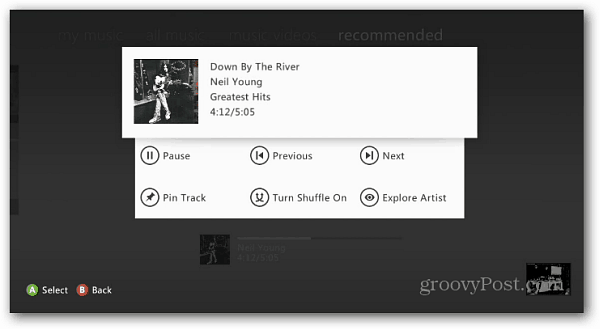
Süreç her zaman sizin kadar sorunsuz değildirWiFi üzerinden düşünün. Bazen bilgisayarınızda şarkılar arasında hızla geçiş yaparsanız, karışık olma eğilimindedirler. Bilgisayarınızda daha önce çalınan bir şarkı görürsünüz, ancak Xbox'ta farklı bir şarkı çalıyor. Xbox'ı yönlendiricime bağlayarak ve diğer ağ trafiğini azaltarak daha iyi performans elde ettim.
Medya için optimize edilmiş yeni bir yönlendirici kullanıyorumakış. Eski bir yönlendiriciniz varsa, onu yükseltmek isteyebilirsiniz. Umarım bu tür hatalar gelecekteki güncellemelerde ele alınacaktır. Ve farklı yapılandırmaları test etmeye devam edeceğim ve size en iyi akış deneyimini neyin verdiğini göreceğim.
Xbox ile yapabileceğiniz çok daha fazlası varMüzik - daha yeni başlıyoruz! Bu yeni hizmetle henüz keşfedilmemiş birçok özellik var. Ancak bu, Windows 8 sisteminiz ve Xbox 360 ile kullanmaya başlamanıza yardımcı olacaktır.










yorum Yap